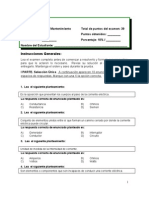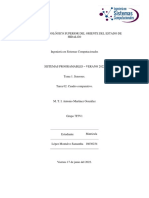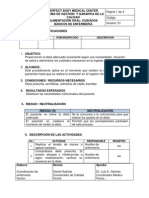Ejercicios Practicos y Configuracion de Windows PDF
Ejercicios Practicos y Configuracion de Windows PDF
Cargado por
Francisco Antonio Callejón RodríguezCopyright:
Formatos disponibles
Ejercicios Practicos y Configuracion de Windows PDF
Ejercicios Practicos y Configuracion de Windows PDF
Cargado por
Francisco Antonio Callejón RodríguezTítulo original
Derechos de autor
Formatos disponibles
Compartir este documento
Compartir o incrustar documentos
¿Le pareció útil este documento?
¿Este contenido es inapropiado?
Copyright:
Formatos disponibles
Ejercicios Practicos y Configuracion de Windows PDF
Ejercicios Practicos y Configuracion de Windows PDF
Cargado por
Francisco Antonio Callejón RodríguezCopyright:
Formatos disponibles
1
Ejercicios prcticos y configuracin de Windows
Realizar una accin al instante
El centro de control coloca notificaciones
importantes de Windows y de las aplicaciones
directamente en la barra de tareas, junto con las
acciones rpidas, que te llevan a las aplicaciones
y opciones que usas con ms frecuencia al
instante.
Gracias al Centro de actividades, tendrs todas
tus notificaciones (mensajes de correo electrnico,
recordatorios, actualizaciones y ajustes de
configuracin clave) en un solo lugar, para que
puedas pasar a la accin rpidamente sin
necesidad de abrir las aplicaciones relacionadas.
Aprender
Para ver las notificaciones y acciones rpidas,
selecciona el icono del centro de control
en la
barra de tareas. (Tambin puedes deslizar el dedo
rpidamente desde el borde derecho de la
pantalla o presionar la tecla del logotipo de
Windows + A.)
Notificaciones en un vistazo
Si aparece una notificacin en el escritorio o la ves
en el centro de control, expndela para ver ms
informacin o para realizar una accin, como
responder un correo electrnico, sin tener que abrir
la aplicacin relacionada. No quieres realizar
ninguna accin? Selecciona la notificacin y
arrstrala fuera de la pantalla hacia la derecha, o
bien selecciona el botn Cerrar para borrarla.
Aprende a usar Multitareas
Visualiza todos los elementos abiertos en la Vista de tareas.
Visualiza las aplicaciones, los documentos y los archivos que tienes abiertos en
una nica vista para administrador de las tareas con facilidad de una otra
La opcin multitareas te permite hacer todo ms rpido
Acopla hasta cuatro elementos a la vez en
la pantalla y trabaja simultneamente con
varios documentos, o visualiza varios sitios
web sin tener que cambiar de uno a otro.
Windows 10 incluye numerosas caractersticas nuevas y mejoras. Echa un vistazo a
lo ms destacado
Preparado, listo, men Inicio
La ayuda que necesitas te espera en la
aplicacin Introduccin
Hemos diseado la aplicacin Introduccin (en el men
de Inicio) para que saques el mximo partido a
Windows 10. Te ayudar a navegar por la Web, a
desplazarte por tu dispositivo, a mover archivos y a
configurar impresoras y hardware, entre otras cosas.
Para facilitarte la vida, cada vez que agreguemos
nuevas caractersticas a Windows 10, la aplicacin se
actualizar automticamente.
El men Inicio ha vuelto y ahora es ms personal, est
ms organizado y es ms divertido que antes.
Ve a Inicio
en la barra de tareas. Encontrars las
aplicaciones ms usadas a la izquierda, la lista Todas las
aplicaciones y accesos directos a otras ubicaciones en
el equipo, como el Explorador de archivos y
Configuracin.
Acceso al Panel de Control
Entrar en el men Inicio
y, en funcin de la configuracin, te puede salir una
de estas dos ventanas al pulsar el botn de Inicio en la Barra de tareas.
Ahora doble clic sobre "Panel de control" para que nos muestre la siguiente
ventana, de donde podremos desinstalar y eliminar aquel programa que no
tengamos que usar.
Seguidamente buscaremos la herramienta adecuada, en este caso
que es el acceso para poder desinstalar un programa.
Suprimir contrasea de Inicio;
La forma ms sencilla que encontr para esta aplicacin, es la que os referencio
seguidamente.
A m me ha funcionado al primer intento y ahora me evito tener que poner la
contrasea cada vez que quiera entrar en mi PC.
Pulsar las teclas Windows + R y nos
muestra la ventana de "Ejecutar".
Escribe netplwiz y damos Aceptar y
nos mostrar la ventana "Cuentas
de usuario"
En Cuentas de usuarios desmarcar la
casilla, Los usuarios deben escribir su
nombre y contrasea para usar el equipo.
doble clic sobre tu cuenta Windows y en
la
ventana
Iniciar
sesin
automticamente, escribe tu contrasea,
para finalizar pulsa en Aceptar
Espero que os haya resultado fcil y como siempre, practicar e investigar el resto
de opciones.
Informacin de accesos a distintas herramientas.
Ejecutar:
Para comenzar entramos en
Inicio>>Todos los
programas>>Sistema de Windows
y seleccionamos Explorar.
Deja que Cortana realice las bsquedas por ti
La forma ms sencilla de buscar aplicaciones,
juegos y entretenimiento en tu dispositivo es
usar la barra de tareas con Cortana. Tambin
puedes pedirle a Cortana que realice
bsquedas en Web, y que acceda a archivos
que hayas guardado previamente en
OneDrive y los comparta.
Qu es Cortana?
Cortana es tu nueva asistente personal inteligente.
Cortana te ayudar a encontrar cosas en el equipo, a administrar el calendario y
a realizar un seguimiento de los paquetes, charlar contigo y te har bromas.
Cuanto ms uses Cortana, ms personalizada ser tu experiencia.
Para empezar, escribe una pregunta en el cuadro de bsqueda en la barra de
tareas. O bien, selecciona el icono del micrfono y habla con Cortana. (Escribir
funciona para todos los equipos, pero necesitas un micrfono para hablar).
1. Inicio 2. Cuaderno 3. Avisos 4.
Comentarios
Estas son algunas cosas que puedes
decir a Cortana:
Cuntos aos tienes?
Cuntame un chiste.
Mustrame los ltimos resultados de
la NBA.
Cuntas caloras tiene un huevo
cocido?
Inserta nadar en el calendario para
maana.
Cambia el evento de las 15 h a las 16.
Qu pasa este fin de semana?
Prueba lo siguiente: establecer un aviso
Una de las cosas que Cortana puede hacer por ti es
mostrarte avisos. Por ejemplo, escribe o di,
"Recurdame que llam a Enrique a las 14 h". Puedes
hacer que la reunin se repita si lo deseas.
El aviso aparecer a las 14 h, junto con cualquier
informacin que hayas agregado.
Hola Cortana
Establece Cortana para que te escuche cada vez que
digas "Hola Cortana". Selecciona el cuadro de bsqueda
en la barra de tareas para abrir la pgina principal de
Cortana. A continuacin, selecciona Cuaderno
>Configuracin y activa Permitir a Cortana responder
cuando digas "Hola Cortana".
Nota
Cortana solo est disponible en algunos pases o regiones
y es posible que algunas de sus caractersticas no estn
disponibles en todas partes. Si Cortana no est disponible
o est desactivada, puedes seguir usando la bsqueda.
Personaliza Cortana
Estas son algunas maneras rpidas para hacer que Cortana responda mejor a tus
necesidades individuales.
Cuaderno de Cortana
Usa el Cuaderno de Cortana para indicar a Cortana tus intereses, lugares favoritos
y cosas sobre las que deseas estar informado. Agrega ms informacin sobre TI al
Cuaderno para obtener ayuda mejorada y personalizada de Cortana.
Prueba lo siguiente: incluye tus intereses en el Cuaderno de Cortana
Estas son algunas de las categoras que puedes
incluir:
El tiempo. Mantente al da sobre el tiempo en tu
regin
o
en
algn
lugar
lejano.
Noticias. Descubre las ltimas noticias sobre
cualquier
tema
que
elijas.
Viajes. Cortana puede realizar un seguimiento de los
itinerarios de vuelo desde el correo electrnico e
indicarte el estado del vuelo, las condiciones del
trfico
y
el
tiempo
en
el
destino.
Cmo moverte. Descubre cmo est el trfico en tus
rutas habituales y haz que Cortana te indique
cuando vas a necesitar ms tiempo.
Para acceder al Cuaderno de Cortana, selecciona el cuadro de bsqueda en la
barra de tareas para abrir el inicio de Cortana y luego selecciona Cuaderno .
Configuracin de Cortana
Aqu es donde se ajusta la configuracin de
Cortana o se desactiva Cortana por completo. Al
desactivar Cortana no se desactivar nada de la
memoria de Cortana.
Para acceder a la configuracin de Cortana,
selecciona Cuaderno >Configuracin .
Cortana, tu asistente personal est en el escritorio. Pdele que te organice una
reunin o que enve un correo electrnico a un amigo. Incluso puede buscar tus
archivos y contar chistes. Selecciona el cuadro de bsqueda y escribe lo que
quieras que haga Cortana o selecciona el micrfono y habla con ella.
Cortana solo est disponible en
algunos pases o regiones y es posible
que algunas de sus caractersticas no
estn disponibles en todas partes. Si
Cortana no est disponible o est
desactivada, puedes seguir usando la
bsqueda.
Encontrar cosas ms rpidamente
Si no sabes dnde encontrar una opcin de configuracin o
una caracterstica, una sola palabra bastar. Por ejemplo,
escribe suspensin y se mostrar la pgina de configuracin
donde puedes cambiar la configuracin de suspensin del
equipo. O bien, escribe desinstalar para encontrar la pgina
de configuracin donde puedes ver o desinstalar
aplicaciones.
Respuestas rpidas
Para algunas de las preguntas ms frecuentes sobre
Windows, Cortana puede encontrar la respuesta. Solo tienes
que escribir una pregunta, como Cmo se puede eliminar
mi historial de exploracin? o Uso de varios escritorios en
Windows 10. Prubalo.
Nota
Cortana solo est disponible en algunos pases o
regiones y es posible que algunas de sus caractersticas
no estn disponibles en todas partes. Si Cortana no
est disponible o est desactivada, puedes seguir
usando la bsqueda.
No encuentras una respuesta en el equipo?
Selecciona un resultado de la Web para encontrar una
respuesta de Bing u obtn ms ayuda en lnea en
windows.microsoft.com/support.
Buscar cualquier cosa, en cualquier lugar
Realiza una bsqueda en el equipo y en la Web desde la barra de tareas para
encontrar ayuda, aplicaciones, archivos, opciones de configuracin y todo lo
que se te ocurra. La asistente personal Cortana ser tu gua.
Cortana
Al seleccionar el cuadro de bsqueda en la
barra de tareas, Cortana te ayudar a
encontrar cosas y completar tus tareas.
Escribe lo que buscas o selecciona el
micrfono al lado del cuadro de bsqueda si
prefieres decirlo. (El equipo debe tener un
micrfono para que puedas hablar con
Cortana).
Nota
Cortana solo est disponible en algunos
pases o regiones y es posible que algunas
de sus caractersticas no estn disponibles en
todas partes. Si Cortana no est disponible o
est desactivada, puedes seguir usando la
bsqueda.
10
Usar el cuadro de bsqueda
Escribe lo que buscas en el cuadro de bsqueda
de la barra de tareas. Obtendrs sugerencias y
respuestas a tus preguntas, as como los resultados
de la bsqueda disponibles del equipo y de
Internet.
Configurar cosas
Despus de escribir un trmino de bsqueda,
selecciona Mis cosas para encontrar resultados de
archivos, aplicaciones, opciones de configuracin,
fotos, vdeos y msica en el equipo y en OneDrive.
Iniciar sesin con una cuenta de Microsoft
Si has iniciado sesin con tu cuenta de Microsoft al configurar Windows, perfecto.
Si no es as, no pasa nada. Puedes iniciar sesin en cualquier momento. Si no ests
seguro de qu es una cuenta de Microsoft, sigue leyendo.
Definicin
Has usado alguna vez Outlook.com, Hotmail, Office 365, One Drive, Skype, Xbox
o Windows? La direccin de correo y la contrasea que usas para cualquiera de
estos servicios es tu cuenta de Microsoft. De lo contrario, puedes crear fcilmente
una cuenta de correo gratuita en Outlook.com y crear tu nueva cuenta de
Microsoft.
Tu cuenta de Microsoft te proporciona acceso a las aplicaciones y los juegos de
la Tienda Windows, y te permite ver la configuracin y otras cosas en mltiples
dispositivos Windows 10
Cmo iniciar sesin
1. Ve a Inicio
y luego selecciona Configuracin >Cuentas>Tu cuenta.
2. Selecciona Iniciar sesin con una cuenta de Microsoft en su lugar.
3. Sigue las instrucciones para cambiar a una cuenta de Microsoft. Es posible
que debas escribir un cdigo de confirmacin para confirmar tu identidad.
11
Tu cuenta local cambiar a tu cuenta de Microsoft. La prxima vez que inicies
sesin en Windows, usa el nombre y la contrasea de tu cuenta de Microsoft. Las
aplicaciones y los archivos no se vern afectados.
Si crees que tienes problemas al
iniciar sesin, o si has olvidado la
contrasea de tu cuenta de
Microsoft, en las P+F de la cuenta de
Microsoft puedes encontrar algunos
consejos tiles.
Configurar cuentas
Si vas a compartir el equipo con otras personas, considera la posibilidad de
agregar cuentas para ellas. Siempre es agradable compartir y as tus amigos
tendrn espacio personal, incluidos archivos independientes, Favoritos del
explorador y un escritorio propio.
Agregar una cuenta
1. Ve a Inicio y luego selecciona Configuracin >Cuentas >Tu cuenta.
2. Selecciona Familia y otros usuarios (u Otros usuarios, si usas Windows 10
Enterprise).
3. En Otros usuarios, selecciona Agregar otra persona a este equipo.
4. Si la persona que ests agregando tiene una cuenta de Microsoft, escribe
su direccin de correo, selecciona Siguiente y luego Finalizar. Cuando
12
inicien sesin, su correo electrnico en lnea y sus fotos, archivos y opciones
de configuracin les estarn esperando.
Si la persona que ests agregando no tiene una cuenta de Microsoft,
selecciona Iniciar sesin sin una cuenta de Microsoft (aunque diga "no
recomendado") y luego selecciona Cuenta local. Establece su nombre de
usuario, contrasea temporal e indicio de contrasea y, luego, selecciona
Siguiente>Finalizar.
Notas
Si quieres crear una cuenta de alguien de tu familia, consulta Configurar la
familia. Asimismo, si intentas iniciar sesin con tu cuenta de Microsoft, Iniciar sesin
con una cuenta de Microsoft podrs encontrar informacin de utilidad.
Adems, si tienes problemas al agregar alguna cuenta, podrs encontrar algunas
sugerencias en la seccin de preguntas ms frecuentes de la cuenta de
Microsoft.
Configurar la familia
Es muy fcil compartir el equipo Windows 10 con los miembros de la familia.
Agrega miembros de la familia una vez y tambin podrn usar otros equipos
Windows 10 en los que inicies sesin.
Agrega nios a tu familia para que estn protegidos cuando se conectan a
Internet. Los adultos de la familia pueden ver los informes de la actividad en lnea
de los menores, limitar la frecuencia y el momento en que usan sus dispositivos y
asegurarse de que no ven pginas web, aplicaciones o juegos inadecuados.
Administra
la
configuracin
de
la
familia
en
lnea
en
account.microsoft.com/family y los cambios se aplicarn a todos los equipos
Windows 10 en los que los nios inicien sesin. Tambin puedes agregar adultos a
tu familia, quienes podrn aplicar la configuracin a los nios de la familia.
Nota
Si se configura la Proteccin infantil en una versin anterior de Windows, tendrs
que volver a agregar los miembros de la familia para que su configuracin se
aplique en dispositivos Windows 10.
Agregar a una persona a la familia
1. En el equipo Windows 10, ve a Inicio
y, luego, selecciona
Configuracin >Cuentas >Familia y otros usuarios. (Tendrs que iniciar
sesin en Windows con una cuenta de Microsoft. Esta es la manera de
hacerlo.)
13
2. Selecciona Agregar familiar.
3. Selecciona Agregar un nio o Agregar un adulto.
4. Escribe la direccin de correo electrnico de la persona para enviarle una
invitacin para que se una. Si no tienen una direccin de correo
electrnico, haz clic en La persona a la que quiero invitar no tiene direccin
de correo electrnico y sigue las instrucciones para configurar una nueva
cuenta.
5. Una vez acepten la invitacin por correo electrnico, pdeles que inicien
sesin en Windows 10 con la misma direccin de correo electrnico a la
que enviaste la invitacin.
Administrar la configuracin de la familia
Despus de agregar un nio a la familia en Windows, aqu encontrars cmo
administrar sus actividades.
1. En el equipo con Windows 10, ve a Inicio
y luego selecciona
Configuracin >Cuentas >Familia y otros usuarios.
2. Selecciona Administrar la configuracin de la familia en lnea. Se abrir un
sitio web donde puedes administrar la configuracin.
3. Vers una lista de los nios que hayas agregado. Selecciona el nio cuya
configuracin quieres administrar.
4. Selecciona la configuracin para activar la cuenta del menor:
Actividad reciente permite ver los sitios web que han visitado, las
aplicaciones y los juegos que han usado y la cantidad de tiempo han
invertido en los dispositivos.
Exploracin web te permite elegir qu sitios web puede y no se puede ver
tu hijo.
Aplicaciones y juegos permite limitar las aplicaciones y juegos que tu hijo
puede descargar de la Tienda Windows. Tambin te permite desbloquear
cualquier aplicacin o juego que hayas bloqueado anteriormente.
Tiempo en pantalla permite establecer la cantidad mxima de tiempo que
pueden pasar en sus dispositivos.
14
Configurar el correo electrnico y el calendario
Windows 10 ya tiene las aplicaciones Correo y Calendario integrados. Bscalas en
Inicio o escribe correo o calendario en el cuadro de bsqueda en la barra de
tareas.
Estrella del correo electrnico y la programacin
Has encontrado las aplicaciones, ahora agrega tus cuentas para que sean tiles.
Si es la primera vez que abres cualquiera de esas aplicaciones, vers la pgina
principal. Sigue las instrucciones para configurar tu cuenta. De lo contrario:
1. En la aplicacin Correo o Calendario, selecciona Configuracin en la parte
inferior izquierda.
2. Ve a Cuentas>Agregar cuenta, elige el tipo de cuenta y, luego, sigue las
instrucciones.
El correo y el calendario comienzan a sincronizarse cuando la cuenta est
configurada.
Un par de cosas tiles a tener en cuenta:
Despus de agregar una cuenta, puedes volver a Configuracin para
agregar ms.
No es necesario agregar la misma cuenta dos veces (cuando se agrega a
una aplicacin, la otra se conecta automticamente a la misma cuenta).
Para alternar entre las dos, selecciona los iconos de Correo o Calendario en
la parte inferior izquierda de la ventana.
Si tienes ms preguntas acerca de cmo usar las aplicaciones, podrs
encontrar las respuestas si vas a Configuracin >Ayuda >Abrir ayuda.
Cambiar la imagen de cuenta
Ve a Inicio
, Configuracin de tu
PC >> Cuentas y nos muestra la
siguiente pantalla.
En la pantalla Configuracin, en Tu
imagen, selecciona Examinar.
Busca la imagen que quieres usar,
seleccinala y luego selecciona
Elegir imagen.
1.
15
Windows recuerda las ltimas tres imgenes que has usado, para que puedas
cambiar fcilmente a una favorita reciente.
Proteger el equipo
Windows 10 es ms seguro gracias a Windows Defender y Firewall de Windows.
Cuando se arranca Windows 10 por primera vez, Windows Defender est
activado y en funcionamiento para proteger tu PC mediante la deteccin de
software malintencionado. Se desactivar automticamente si instalas otra
aplicacin antivirus.
Windows Defender usa la proteccin en
tiempo real para analizar todo lo que
descargas o ejecutas en el equipo. Para
desactivar temporalmente la proteccin en
tiempo real, ve a Inicio
y selecciona
Configuracin > Actualizacin y seguridad
>Windows Defender.
Firewall de Windows filtra la informacin del equipo procedente de Internet y
bloquea programas potencialmente dainos. Para desactivarlo, ve al cuadro de
bsqueda y escribe firewall. Luego, selecciona Windows Firewall > Activar y
desactivar Firewall de Windows.
Nota
Si el equipo est conectado a una red, es posible que no puedas cambiar la
configuracin de Firewall de Windows debido a las directivas de red. Para
obtener ms informacin, ponte en contacto con el administrador.
Si, Instalas un antivirus se desactiva Windows Defender.
Conectarse
Reina la Web con Microsoft Edge
Microsoft Edge es el primer explorador que permite tomar notas, escribir, dibujar y
resaltar cosas directamente en pginas web. Usa la lista de lectura
para
guardar los artculos favoritos para ms adelante y lelos posteriormente en la
vista de lectura . Adems, Cortana est integrada en Microsoft Edge para
ayudarte a hacer las cosas de forma ms rpida y sencilla.
Conectarse a Internet
Para conectarte a una red Wi-Fi, selecciona el icono Wi-Fi en la barra de tareas.
16
Selecciona la red Wi-Fi a la que quieres
>conectarte, escribe la contrasea y sigue las
instrucciones. Eso es todo, ests conectado!
Este icono aparecer en la barra de tareas.
Una vez conectado, podrs configurar el correo electrnico, explorar la web y
hacer mucho ms en lnea.
Si no existe una red Wi-Fi disponible o prefieres la seguridad de una conexin por
cable, el cable Ethernet es tu aliado: conecta el equipo al enrutador o el mdem
y listo.
Si tienes problemas para conectarte, consulta Por qu no puedo conectarme?
Para intentar solucionar el problema.
Algunos equipos tienen una tarjeta SIM integrada que permite conectarse a
travs de datos del mvil, como si se tratara de un telfono. Para ver si el equipo
tiene una, selecciona el icono Red y busca el icono de red de telefona mvil en
la parte superior de la lista.
Por qu no puedo conectarme?
Tienes problemas para conectarte? Prueba las siguientes soluciones para lograr
conectarse.
Usar el Solucionador de problemas de red
Permite que Windows te ayude a solucionar el problema. En el cuadro de
bsqueda de la barra de tareas, escribe Solucionador de problemas de red y
despus selecciona Identificar y reparar problemas de red.
Si no funciona y ests usando una conexin por cable, asegrate de que ambos
extremos del cable Ethernet estn firmemente conectados al equipo y al
enrutador o al mdem.
Si tienes problemas para conectarte a una red Wi-Fi
Puedes intentar lo siguiente:
Asegrate de que la conexin Wi-Fi est activada. Ve a Inicio
y, luego,
selecciona Configuracin >Red e Internet>Wi-Fi para comprobarlo. Si
alguna de las redes previstas aparece en la lista, selecciona la red
>Conectar.
17
Asegrate de que el interruptor de Wi-Fi fsico del porttil est encendido.
(Suele mostrarse un indicador luminoso cuando esta opcin est activada).
Ve a Inicio
y, luego, selecciona Configuracin >Red e Internet>Modo
avin y desactiva el modo avin si est activado.
Acerca el equipo al enrutador o al punto de acceso.
Si ninguna de estas acciones funciona, reinicia el enrutador Wi-Fi. Esta debe ser
una de las ltimas acciones que pruebas.
Es posible que puedas conectarse a una red
de telefona mvil en su lugar. Ve a Inicio
y, luego, selecciona Configuracin >Red e
Internet y comprueba si Red de telefona
mvil aparece en la lista de opciones.
No ves el nombre de tu red Wi-Fi en casa?
Asegrate de que el enrutador est configurado para difundir el nombre de la
red:
1. Conecta el equipo al enrutador mediante un cable Ethernet.
2. Abre el explorador web y escribe la direccin IP del enrutador inalmbrico.
(Por ejemplo, 192.168.1.1 o 172.16.0.0. Comprueba la documentacin del
enrutador para encontrar la direccin IP predeterminada).
3. Inicia sesin con tu nombre de usuario y contrasea y, luego, asegrate de
que una opcin con la etiqueta Habilitar difusin de SSID, Difusin de SSID
inalmbrica o similar est activada. Esta opcin suele aparecer en una
pgina de configuracin inalmbrica.
Conectarse a una impresora
Para conectarte a una impresora en una red, ve a Inicio
y luego selecciona
Configuracin >Dispositivos>Agregar una impresora o un escner. Elige el
dispositivo deseado y selecciona Agregar dispositivo.
Si la impresora se conecta al equipo con un
cable, simplemente conecta el cable. La
impresora se conectar automticamente y el
equipo
descargar
los
controladores
adecuados. De este modo, podrs empezar a
imprimir fuera de la oficina.
Conectarse a dispositivos Bluetooth
Gracias a Bluetooth, puedes usar todo tipo de dispositivos inalmbricos con el
equipo: auriculares, altavoces, telfonos y controladores de ejercicio fsico
Bluetooth, por mencionar algunos. Para comenzar, empareja el dispositivo
18
Bluetooth con tu PC. La manera de hacerlo depende del tipo de dispositivo
Bluetooth que usas.
Para conectar a auriculares, altavoces u otro dispositivo de audio Bluetooth
1. Activa el dispositivo de audio Bluetooth y haz que se pueda detectar.
La manera de hacer que se pueda detectar depende del dispositivo.
Comprueba el dispositivo o visita el sitio web del fabricante para
averiguarlo.
1. Activa Bluetooth en tu PC si todava no est
activado. Para ello, en la barra de tareas,
selecciona centro de actividades >Bluetooth.
2. En el centro de actividades, selecciona
Conectar> el nombre del dispositivo.
3. Sigue otras instrucciones que puedan aparecer. Si no aparece nada ms,
ests listo y conectado.
Normalmente, el dispositivo Bluetooth y PC se conectarn de forma automtica
cada vez que ambos estn dentro del alcance con Bluetooth activado.
Para conectar un teclado, un mouse u otro dispositivo Bluetooth
1.
2.
3.
4.
Activa el dispositivo y haz que se pueda detectar.
Ve a Inicio
y luego selecciona Configuracin >Dispositivos>Bluetooth.
Para activar Bluetooth> selecciona el dispositivo >Emparejar.
Sigue otras instrucciones que puedan aparecer.
Inicio
El men Inicio ha vuelto y es mejor que nunca. Solo
Ver contenido del tienes que seleccionar el botn Inicio en la barra de
tareas. Despus, para personalizarlo ancla aplicaciones y
programas o mueve y reagrupa iconos. Si necesita ms
espacio, cambie el tamao del men Inicio para que
sea mayor.
Tus aplicaciones y programas al alcance de la mano
Accede al Explorador de archivos, Configuracin y a
otras aplicaciones que usas con frecuencia a la
izquierda del men Inicio. Para ver todos los programas y
las aplicaciones, selecciona Todas las aplicaciones.
19
Aparece una flecha a la derecha de una aplicacin? Seleccinela para ver las
tareas o elementos especficos de la aplicacin.
T tienes el poder
Selecciona tu nombre en la parte superior del men Inicio para bloquear o cerrar
la sesin del equipo, cambiar a otra cuenta o cambiar la imagen de cuenta.
Cuando no vayas a usar el equipo durante cierto tiempo, el botn de
encendido est en la parte inferior del men Inicio para que puedas ajustar el
equipo en modo de suspensin, reiniciarlo o apagarlo totalmente.
Si quieres hacer otros cambios en el
aspecto del men Inicio, puede hacerlo
en Configuracin. Abre el men Inicio y
luego
ve
a
Configuracin
>Personalizacin >Inicio para cambiar las
aplicaciones y carpetas que aparecen en
el men Inicio.
Te gusta? nclalo
Ancla aplicaciones al men Inicio para ver actualizaciones dinmicas de lo que
pasa, como nuevos mensajes de correo electrnico, la siguiente cita o el tiempo
que har el fin de semana. Al anclar una aplicacin, se agrega al men Inicio
como un icono nuevo.
Anclar aplicaciones a Inicio
1. Ve a Inicio >Todas las aplicaciones .
2. Mantn presionada la aplicacin que
quieres anclar (o haz clic en ella con
el botn derecho).
3. Selecciona Anclar a Inicio.
Una vez tengas anclada una aplicacin, cmbiale el tamao. Mantn
presionado (o haz clic con el botn derecho) el icono de la aplicacin,
selecciona Cambiar tamao y, a continuacin, elige el tamao del icono que
quieras.
Arrastra aplicaciones desde la lista Ms usada o desde Todas las aplicaciones
para anclarlas en el men Inicio como iconos.
20
Agrupa tus apps
Despus de anclar una aplicacin, muvela a un grupo.
Para crear un nuevo grupo de iconos,
sube o baja el icono de una aplicacin
hasta que aparezca una lnea divisoria
de grupo y luego suelta el icono. Mueve
aplicaciones dentro o fuera del grupo a
tu antojo.
Para asignar un nombre al grupo nuevo, selecciona el espacio abierto de encima
y escribe un nombre.
Ver Inicio en pantalla completa
Para que Inicio aparezca en pantalla completa y verlo todo en una vista, ve a
Inicio
y, luego, a Configuracin > Personalizacin > Inicio y activa Usar la
pantalla Inicio completa.
Cuando tengas Inicio en pantalla
completa, selecciona Men en la parte
superior izquierda de la pantalla y
podrs ver tu imagen de cuenta, las
listas de las opciones Todas las
aplicaciones y Ms usadas y el botn de
inicio/apagado.
Si deseas cambiar el tamao del men
Inicio un poco para que se vea ms
alto o ms ancho, selecciona el borde
superior o lateral y arrstralo.
Buscar todos los programas y aplicaciones
Buscas esa aplicacin o ese programa que perdiste hace tiempo? No te
preocupes. El men Inicio es el lugar donde encontrars una lista completa de
todos ellos. Ve a la lista Todas las aplicaciones, en la esquina inferior izquierda del
men Inicio.
21
Para desplazarte lo mnimo, salta a una parte especfica de la lista. Selecciona
una de las lneas divisorias de seccin y, luego, elige la letra por la que empieza el
nombre de la aplicacin.
Y recuerda, si no encuentras lo que buscas, sigue
buscando. Usa el cuadro de bsqueda en la
barra de tareas o presiona la tecla del logotipo
de Windows en el teclado y empieza a escribir.
Micro Edge
Conocer Microsoft Edge
Te presentamos la forma ms moderna de navegar por la Web. Microsoft Edge
ofrece nuevas maneras de encontrar cosas, leer y escribir en la red, adems de la
ayuda de Cortana cuando la necesitas. Para empezar, selecciona
Microsoft Edge
en la barra de tareas.
Hub: todas tus cosas en un mismo lugar
Considera el hub el lugar donde Microsoft Edge conserva las cosas que recopilas
en la Web. Selecciona Hub para ver los favoritos, la lista de lectura, el historial de
navegacin y las descargas actuales.
Buscas los favoritos? En el Hub, elige Favoritos y luego selecciona Importar
favoritos.
Busca ms rpidamente desde la barra de direcciones
No necesitas ir a una pgina web para buscar imgenes de pinginos adorables.
Ahorra tiempo y esfuerzo escribiendo tu bsqueda en la prctica barra de
direcciones. Obtendrs sugerencias de bsqueda, resultados instantneos de la
Web y tu historial de navegacin, todo en el mismo lugar.
22
Escribir en la Web
Microsoft Edge es el nico explorador
que te permite tomar notas, escribir,
dibujar y resaltar cosas directamente en
las pginas web. Adems, puedes
guardar y compartir tu trabajo como
siempre. Escribe notas en recetas, enva
a tu compaero "sugerencias sutiles"
para hacer regalos de cumpleaos o
simplemente dedcate a pintarles bigote
a los famosos. La red es tu lienzo.
Selecciona Crear una nota web
actual.
para comenzar a agregar datos a la pgina
Usa la opcin Lpiz para escribir con la pantalla tctil o el mouse, resalta
escribe
una nota y, luego, comprtela .
1. Marcador de resaltado
3. Borrador Lpiz
2. 4. Agregar una nota
escrita
5. Clip
Llevarse la lectura a todas partes
Lista de lectura te ofrece un lugar para guardar artculos u otro contenido que
quieras leer ms adelante (en el bus, el fin de semana o cuando te apetezca).
Solo tienes que seleccionar Agregar a favoritos o a la lista de lectura
>Lista de
lectura >Agregar. Cuando ests listo para leer, ve al Hub y selecciona Lista de
lectura.
23
Leer con menos distracciones
Configuracin). Para disfrutar de una distribucin limpia y
simple, selecciona Vista de lectura
en la barra de
direcciones para que aquello que ests leyendo se muestre
centrado y en primer plano. Incluso puedes cambiar el
estilo de vista de lectura y el tamao de la fuente para
adaptarlo a tu estado de nimo (selecciona Ms
acciones >
Do dinmico: Cortana y Microsoft Edge
Como los gatos y los vdeos, algunas cosas funcionan mejor juntas. Solo
Microsoft Edge tiene tu asistente personal, Cortana, directamente en la barra de
direcciones. Est ah para ayudarte a hacer las cosas ms rpidas y fcilmente,
por ejemplo, para ayudarte a realizar una reserva y obtener instrucciones al
instante sobre cmo llegar al restaurante para disfrutar de una cena perfecta.
24
Obtn respuestas de Cortana
Cuando encuentras un tema en la
Web del que te gustara obtener ms
informacin, Cortana es tu gur
experta en todo, que siempre est
lista y dispuesta. Resalta una palabra
o frase, o bien mantenla presionada
(o haz clic en ella con el botn
derecho)
y,
a
continuacin,
selecciona Preguntar a Cortana para
que busque toda la informacin
disponible acerca de ella.
Aplicaciones y Notificaciones
Elegir opciones de la aplicacin
Selecciona Men en una aplicacin
para encontrar la configuracin y
otras
opciones.
Si
ests
acostumbrado a ir al men Accesos
de Windows 8.1, encontrars todas
esas opciones aqu. Las opciones
que aparecen varan en funcin de
la aplicacin.
Mover aplicaciones
Para ver varias aplicaciones al mismo
tiempo, selecciona la parte superior de
la ventana de una aplicacin y
arrstrala al lateral o la esquina de la
pantalla. Vers dnde se acoplar la
aplicacin,
junto
con
otras
aplicaciones que pueden acoplarse
automticamente
a
su
lado.
Selecciona Vista de tareas en la barra
de tareas para cambiar rpidamente
entre las aplicaciones abiertas.
Agrupar aplicaciones en equipos de escritorio
Agrupa aplicaciones para todo lo que quieras mediante la creacin de escritorios
virtuales. Selecciona Vista de tareas en la barra de tareas, despus Nuevo
escritorio y luego las aplicaciones que necesitas.
25
Para mover aplicaciones entre los escritorios
virtuales, selecciona Vista de tareas y luego
arrastra la aplicacin que quieras de un
escritorio a otro. O bien, arrastra una
aplicacin a Nuevo escritorio para crear otro
escritorio virtual.
Realizar una accin al instante
El centro de actividades coloca notificaciones importantes de Windows y de las
aplicaciones directamente en la barra de tareas, junto con las acciones rpidas,
que te llevan a las aplicaciones y opciones que usas con ms frecuencia al
instante.
Para ver las notificaciones y acciones rpidas, selecciona el icono del centro de
actividades en la barra de tareas. (Tambin puedes deslizar rpidamente el dedo
desde el borde derecho de la pantalla o presionar la tecla del logotipo de
Windows + A).
Notificaciones en un vistazo
Si aparece una notificacin en el
escritorio o la ves en el centro de
actividades, expndela para ver ms
informacin o para realizar una accin,
como responder a un correo electrnico,
sin tener que abrir la aplicacin
relacionada. No quieres realizar ninguna
accin? Selecciona la notificacin y
arrstrala fuera de la pantalla hacia la
derecha, o bien selecciona el botn
Cerrar para borrarla.
26
Agilzalo
Las acciones rpidas te llevan directamente a (o te permiten activar y desactivar)
la configuracin y las aplicaciones que probablemente ms usas, desde
Bluetooth hasta el brillo. Al abrir el centro de actividades, vers todas las acciones
rpidas disponibles. Contrelas para ver solo las cuatro destacadas.
Elegir cmo se instalan las actualizaciones
Nuevas caractersticas y un equipo que funcione mejor: consigue todo esto y
mucho ms cuando descargues las actualizaciones de Windows.
La buena noticia es que no tienes que hacer nada, porque las actualizaciones se
descargarn e instalarn automticamente siempre que estn disponibles. (A
menos que uses una conexin de uso medido, en cuyo caso las actualizaciones
no se descargarn hasta que t decidas).
Es necesario reiniciar el equipo cada cierto tiempo para instalar las
actualizaciones. Para evitar que los reinicios se produzcan en el momento ms
inoportuno:
1. Ve a Inicio
y, luego, a
Configuracin >Actualizacin y
seguridad>Windows Update y
selecciona Opciones avanzadas.
2. En Elegir cmo se instalan las
actualizaciones, usa el men
desplegable para elegir una
opcin:
o Programar un reinicio
o Reiniciar automticamente
27
Personalizacin y Configuracin
Un nuevo aspecto para la configuracin
La pantalla Configuracin ha cambiado de imagen y "Equipo" se ha eliminado de
su nombre.
Para acceder a Configuracin, ve a Inicio > Configuracin . Desde ah, navega
por las categoras o usa la bsqueda para encontrar lo que ests buscando,
incluidas las opciones avanzadas del Panel de control.
La mayora de las aplicaciones tiene su propia configuracin (busca este icono
en la aplicacin).
Cambia las opciones de configuracin comunes (como el modo avin y la
conexin Wi-Fi) sobre la marcha desde el centro de actividades en la barra de
tareas.
Personalizar la pantalla de bloqueo
Para ajustar la pantalla de bloqueo a tu gusto, Ve a Inicio
y luego a
Configuracin >Personalizacin >Pantalla de bloqueo. Intenta cambiar el fondo
por una foto favorita o una presentacin de diapositivas, o bien elige cualquier
combinacin de notificaciones de estado rpidas y detalladas para mostrar los
prximos eventos del calendario, las actualizaciones de redes sociales y otras
notificaciones del sistema y de las aplicaciones.
28
Introduccin a los temas
Ve a Inicio
y, luego, a Configuracin
>Personalizacin >Temas y selecciona
Configuracin de temas. A continuacin,
elige un tema predeterminado o
selecciona Obtener ms temas en lnea
para descargar temas nuevos con bichos
simpticos, ambiente de vacaciones y
otras alegres opciones.
Cambiar el fondo y los colores del escritorio
Ve a inicio y luego a Configuracin >Personalizacin para elegir una imagen
que te guste para el fondo de escritorio y cambiar el color de nfasis de Inicio, la
barra de tareas y otros elementos. La ventana de vista previa te ofrece un vistazo
de los cambios a medida que los realizas.
En Fondo, selecciona una imagen, un color slido
o crea una presentacin de imgenes.
En Colores, deja que Windows destaque un color
de nfasis del fondo o elige el color que te
apetezca.
29
Guardar y sincronizar contenido
OneDrive en el equipo
OneDrive es almacenamiento en lnea gratuito que se incluye con tu cuenta de
Microsoft. Guarda aqu tus archivos y podrs abrirlos desde cualquier equipo,
tableta o telfono.
Conceptos bsicos
Para guardar un documento en el que
ests trabajando en OneDrive, selecciona
una carpeta de OneDrive de la lista de
ubicaciones de almacenamiento. Para
mover archivos a OneDrive, abre el
Explorador de archivos y luego arrstralos a
una carpeta de OneDrive.
No tienes Internet? No hay problema.
Los archivos que guardas en OneDrive estn disponibles en lnea en
OneDrive.com y sin conexin en el equipo. Esto significa que puedes usarlos en
cualquier momento, aunque no ests conectado a Internet. Cuando vuelves a
conectarte, OneDrive actualiza las versiones en lnea con los cambios que has
realizado sin conexin.
Los archivos sin conexin te sern de gran ayuda cuando te quedes sin Wi-Fi, pero
tambin ocupan espacio en el equipo. Si se est agotando el espacio de
almacenamiento, aqu encontrars cmo mantener menos archivos de OneDrive
sin conexin:
Permanecer sincronizado
Los iconos del Explorador de archivos muestran el estado de sincronizacin de los
archivos y las carpetas sin conexin.
Est sincronizado con la versin en lnea.
Se est sincronizando.
La versin del equipo no est sincronizada. Para saber por qu, ve a la
derecha de la barra de tareas, haz clic con el botn derecho (o mantenlo
presionado) en el icono de OneDrive
y selecciona Ver problemas de
sincronizacin.
30
Qu ha cambiado en el Explorador de archivos
Al igual que muchas de las cosas ms refinadas de la vida, el Explorador de
archivos mejora con el paso del tiempo. Para consultar sus nuevas ventajas,
brelo desde la barra de tareas o el men Inicio, o bien presiona la tecla del
logotipo de Windows + E en el teclado.
Algunos cambios dignos de mencionar:
OneDrive ahora es parte del Explorador de archivos. Para instrucciones bsicas
rpidas sobre cmo funciona en Windows 10, ve OneDrive en el equipo.
Al abrir el Explorador de archivos, estars
en Acceso rpido. Las carpetas usadas
con frecuencia y los archivos usados
recientemente se muestran all, para que
no tengas que buscar a travs de una
serie de carpetas para encontrarlos.
Tambin puedes anclar tus carpetas
favoritas a Acceso rpido para tenerlas a
mano. Para obtener ms informacin, ve
Anclar, quitar y personalizar en Acceso
rpido.
v
Ahora puedes usar aplicaciones para compartir archivos y fotos directamente
desde el Explorador de archivos. Selecciona los archivos que quieres compartir, ve
a la pestaa Compartir, selecciona el botn Compartir y luego elige una
aplicacin. Para obtener ms informacin sobre las opciones de uso compartido,
ve Compartir archivos en el Explorador de archivos.
Si actualizaste desde Windows 7, hay algunas diferencias:
Mi PC ahora se llama Este equipo y no se muestra en el escritorio de forma
predeterminada. Para averiguar cmo agregar Este equipo al escritorio o al
men Inicio, ve Mi PC ahora es Este equipo.
31
Del mismo modo, las
bibliotecas no se muestran en
el Explorador de archivos a
menos que t quieras. Para
agregarlas al panel izquierdo,
selecciona la pestaa
Vista>Panel de
navegacin>Mostrar
bibliotecas.
Buscas informacin sobre otras tareas relacionadas con archivos? Consulta ms
temas sobre el Explorador de archivos y OneDrive en lnea.
Realizar la copia de seguridad y la restauracin de archivos
Siempre es aconsejable tener una copia de seguridad. Mantn copias de los
archivos en otra unidad por si sucede algo con los originales.
Configurar la copia de seguridad
Ve a Inicio
y despus selecciona
Configuracin
>Actualizacin
y
seguridad>Copia de seguridad>Agregar
una unidad y elija una unidad externa o
una ubicacin de red para las copias de
seguridad.
Todo establecido. Cada hora, copiaremos todo en tu carpeta de usuario
(C:\Users\nombre de usuario). Para cambiar los archivos de los que se va a
realizar la copia de seguridad y la frecuencia de las copias de seguridad, ve a
Restaurar los archivos
Si te falta una carpeta o un archivo importante, aqu te mostramos cmo
recuperarlos:
1. Busca Restaurar archivos en la barra de tareas y selecciona Restaurar los
archivos con Historial de archivos.
2. Busca el archivo que necesitas y usa las flechas para ver todas sus versiones.
3. Cuando encuentres la versin que quieras, selecciona el botn Restaurar
para guardarla en su ubicacin original. Para guardarla en un lugar
diferente, haz clic con el botn derecho en (o mantn presionado) el botn
Restaurar, selecciona Restaurar en y luego elige una nueva ubicacin.
32
Accesibilidad
Conseguir que el equipo sea ms fcil de usar
En solo unos pasos, es posible configurar el equipo para que sea ms accesible.
La mayora de las opciones de accesibilidad estn disponibles en Configuracin.
Ve a Inicio
y selecciona Configuracin > Accesibilidad .
Las opciones ms usadas tambin estn disponibles en la pantalla de inicio de
sesin. Selecciona el botn Accesibilidad en la esquina inferior derecha para
verlas.
Las opciones de Accesibilidad hacen que sea ms
fcil:
Usar el equipo sin una pantalla. El Narrador te
permite escuchar descripciones de audio para
los elementos de la pantalla, como texto y
botones.
Descubrir lo que hay en la pantalla. Aumenta el
tamao del contenido en la pantalla con la
Lupa, o bien usa un modo de contraste alto.
Usar el teclado. Activa las teclas especiales, de
alternancia y de filtro o bien el teclado en
pantalla.
Usar el mouse. Cambia el tamao del puntero o
activar las teclas de mouse y usa el teclado
numrico para mover el mouse.
Escuchar texto ledo en voz alta con el Narrador
El Narrador lee en voz alta el texto de la pantalla del equipo y describe eventos,
como notificaciones o citas del calendario, para que puedas usar el equipo sin
una pantalla. Para iniciar o cerrar el Narrador, presiona la tecla del logotipo de
Windows + Intro.
33
Para ver todos los comandos del Narrador, presiona Bloq Mayus + F1 despus de
abrir el Narrador, o pulsa en la pantalla tctil tres veces con cuatro dedos.
Para usar el bloqueo de maysculas mientras ests usando el Narrador, presiona
rpidamente la tecla Bloq Mayus dos veces.
Nota
El Narrador est disponible en ingls
(Estados Unidos, Reino Unido e India),
francs, italiano, alemn, japons,
coreano, mandarn (chino simplificado y
chino tradicional), cantons (chino
tradicional), espaol (Espaa y Mxico),
polaco, ruso y portugus (Brasil).
Usar el reconocimiento de voz
Reconocimiento de voz de Windows permite controlar el equipo solo con la voz,
sin necesidad de teclado o mouse. Hay un asistente que te ayudar a aprender a
usarlo. Solo tienes que conectar el micrfono y, luego, en el cuadro de bsqueda
de la barra de tareas, escribir Reconocimiento de voz y seleccionar
Reconocimiento de voz de Windows.
Cuando completes el asistente, puedes recorrer un tutorial para obtener
informacin sobre los comandos de voz y entrenar el equipo para que reconozca
tu voz.
Para ver otras opciones, escribe Panel de control en el cuadro de bsqueda de la
barra
de
tareas
y
selecciona
Panel
de
Control.
Selecciona
Accesibilidad>Reconocimiento
de
voz.
Nota
El reconocimiento de voz solo
est disponible en ingls
(Estados Unidos y Reino Unido),
francs,
alemn,
japons,
coreano, mandarn (chino
simplificado
y
chino
tradicional) y espaol.
34
Ahorrar tiempo con los mtodos abreviados de teclado
Los gestos de pantalla tctil ofrecen posibilidades nuevas, pero los mtodos
abreviados de teclado no han desaparecido. De hecho, hemos agregado
algunos nuevos para ayudarte a sacar el mximo partido a Windows.
Nuevos mtodos abreviados de teclado para aplicaciones y escritorios
Agregar un escritorio: tecla del logotipo de Windows + Ctrl + D
Mover una aplicacin al monitor de la derecha: tecla del logotipo de
Windows + Mayus + Flecha derecha
Mover una aplicacin al monitor de la izquierda: tecla del logotipo de
Windows + Mayus + Flecha izquierda
Mostrar todas las aplicaciones abiertas y ver los escritorios adicionales que
creaste: tecla del logotipo de Windows + Tabulador
Cambiar entre los escritorios que creaste en la parte derecha: tecla del
logotipo de Windows + Ctrl + Flecha derecha
Cambiar entre los escritorios que creaste en la parte izquierda: tecla del
logotipo de Windows + Ctrl + Flecha izquierda
Cerrar el escritorio que ests usando: tecla del logotipo de Windows + Ctrl
+ F4
Esto es solo una muestra de los nuevos mtodos abreviados de Windows. Para
verlos todos, consulta nuevos mtodos abreviados de teclado.
Valencia octubre 2015
Sebastin Gil
También podría gustarte
- Diagrama ER de Base de Datos (Pata de Gallo)Documento1 páginaDiagrama ER de Base de Datos (Pata de Gallo)3718164320101Aún no hay calificaciones
- M1S1-Cuadernillo de TrabajoDocumento61 páginasM1S1-Cuadernillo de TrabajoAle Quetzalcóatl Nava PeregrinaAún no hay calificaciones
- Parachute Déxercices 2 ESODocumento74 páginasParachute Déxercices 2 ESOmaria59% (22)
- Tips y Trucos para Windows 10Documento8 páginasTips y Trucos para Windows 10MaykelCamposValenzuelaAún no hay calificaciones
- PowerToys para Windows 10Documento6 páginasPowerToys para Windows 10carfajaAún no hay calificaciones
- CASOS Prácticos de Problemas de ComputadorasDocumento10 páginasCASOS Prácticos de Problemas de ComputadorasBERNARDO ARAUJO100% (1)
- Las Diferentes Herramientas de Hiren BootDocumento3 páginasLas Diferentes Herramientas de Hiren Bootalvijister0% (1)
- Practicas de Taller de Sistemas OperativosDocumento48 páginasPracticas de Taller de Sistemas OperativosMarcoGuzmanAún no hay calificaciones
- Asterisk PBX: Aprende a crear y diseñar soluciones de telefonía IP desde ceroDe EverandAsterisk PBX: Aprende a crear y diseñar soluciones de telefonía IP desde ceroCalificación: 1 de 5 estrellas1/5 (1)
- Ejercicios Practicos y Configuracion de Windows PDFDocumento34 páginasEjercicios Practicos y Configuracion de Windows PDFMary LipaAún no hay calificaciones
- Guía de Montaje de Un PC Paso A PasoDocumento22 páginasGuía de Montaje de Un PC Paso A PasoDani ValpasAún no hay calificaciones
- Configuracion de Dispositivos de Interconexion - Router Cisco-2015-16Documento9 páginasConfiguracion de Dispositivos de Interconexion - Router Cisco-2015-16pepe resyesAún no hay calificaciones
- Manual de Sistema OperativoDocumento41 páginasManual de Sistema OperativoVianela ReyesAún no hay calificaciones
- Cómo Formatear Una Laptop - 8 Pasos (Con Fotos) - WikiHowDocumento12 páginasCómo Formatear Una Laptop - 8 Pasos (Con Fotos) - WikiHowharoll zuritaAún no hay calificaciones
- SIM. MSDOS Ejercicios (Respuestas)Documento29 páginasSIM. MSDOS Ejercicios (Respuestas)eduardoAún no hay calificaciones
- TIPS IMPORTANTES Antes de Formatear Una Computadora PC o LaptopDocumento8 páginasTIPS IMPORTANTES Antes de Formatear Una Computadora PC o LaptopArnaldoAún no hay calificaciones
- GuiaDocumento131 páginasGuiaGonzaloChambiAún no hay calificaciones
- 02 3 Presentación Tipos de Placa MadreDocumento10 páginas02 3 Presentación Tipos de Placa MadreJuancho V Velez Perilla100% (1)
- Capitulo 7 Computadoras Portatiles y Dispositivos MovilesDocumento37 páginasCapitulo 7 Computadoras Portatiles y Dispositivos MovilesJoseph Ruben Lopez FelizAún no hay calificaciones
- Diagnóstico de Fallas en Una PCDocumento11 páginasDiagnóstico de Fallas en Una PCMartina López LópezAún no hay calificaciones
- Crear Un Live CD de Windows XPDocumento21 páginasCrear Un Live CD de Windows XPFrancisco Cabello RAún no hay calificaciones
- Diferentes Tipos de Cables para PCDocumento9 páginasDiferentes Tipos de Cables para PCPaz RomeoAún no hay calificaciones
- Examen de Configuracion de SoftwareDocumento1 páginaExamen de Configuracion de SoftwareYony Brondy100% (1)
- Diapositivas Componentes de La Placa Base Sesión 6 (1) - 4 SeptiembreDocumento13 páginasDiapositivas Componentes de La Placa Base Sesión 6 (1) - 4 SeptiembreJUAN ALEANSAún no hay calificaciones
- Software de Diagnostico y MantenimientoDocumento4 páginasSoftware de Diagnostico y MantenimientoyessidmanzurAún no hay calificaciones
- Sistema OperativoDocumento8 páginasSistema OperativoLuis Antonio Chávez LoyolaAún no hay calificaciones
- Examen Intro de RedesDocumento6 páginasExamen Intro de RedesBREYDI HENRY BLANCAS DE LA ROSAAún no hay calificaciones
- Primeros Pasos en InformáticaDocumento22 páginasPrimeros Pasos en InformáticaJosue Garayar LopezAún no hay calificaciones
- Ensamblaje: SoftwareDocumento33 páginasEnsamblaje: Softwaredeejaykuroi100% (2)
- Drivers DiapósitivasDocumento13 páginasDrivers DiapósitivasabrahamAún no hay calificaciones
- 11.1.2.10 Lab - Explore The Windows DesktopDocumento3 páginas11.1.2.10 Lab - Explore The Windows DesktopDavid HernandezAún no hay calificaciones
- Bitacora de SoporteDocumento24 páginasBitacora de Soportecormata1304923908100% (1)
- Tipos de SocketDocumento2 páginasTipos de Socketfer*-*100% (16)
- Examen de Mantenimiento 2Documento9 páginasExamen de Mantenimiento 2Eduardo AriasAún no hay calificaciones
- Instalacion Windows Hyper-V R2Documento18 páginasInstalacion Windows Hyper-V R2claudio.cocaro1725Aún no hay calificaciones
- Ejercicio 1.6 - Prácticas Con UbuntuDocumento3 páginasEjercicio 1.6 - Prácticas Con UbuntuMarcos Guerra MedinaAún no hay calificaciones
- Manual de Armado y Reparacion de PC PDFDocumento320 páginasManual de Armado y Reparacion de PC PDFMauricio GonzalezAún no hay calificaciones
- Herramientas Que Todo Técnico de Computación Debe TenerDocumento27 páginasHerramientas Que Todo Técnico de Computación Debe TenerolivertronkAún no hay calificaciones
- Principales Fallas de Un Computador y Sus SolucionesDocumento15 páginasPrincipales Fallas de Un Computador y Sus SolucionesJesé David ZetaAún no hay calificaciones
- Sistemas OperativosDocumento19 páginasSistemas OperativosIsabel AltamiranoAún no hay calificaciones
- Windows 8Documento10 páginasWindows 8RenzoCruzBeatoAún no hay calificaciones
- Representación de La Información PDFDocumento17 páginasRepresentación de La Información PDFStrong NomekopAún no hay calificaciones
- Actividad Modulo IIDocumento10 páginasActividad Modulo IIJuan Ricardo Jimenez100% (2)
- Infografia Placa Base Nancy BeltranDocumento21 páginasInfografia Placa Base Nancy BeltranNancyBO92Aún no hay calificaciones
- Primer Contacto Del Ensamble y Desensamble de La PC PDFDocumento7 páginasPrimer Contacto Del Ensamble y Desensamble de La PC PDFJuanAún no hay calificaciones
- Instalación de Sistema Operativo Paso A PasoDocumento18 páginasInstalación de Sistema Operativo Paso A PasoJoel Starlin Mateo AraujoAún no hay calificaciones
- Guia 1 Ensamble PortatilDocumento4 páginasGuia 1 Ensamble PortatilPAOLA GOMEZAún no hay calificaciones
- Ejercicios Resolución de Problemas - Sin SoluciónDocumento5 páginasEjercicios Resolución de Problemas - Sin SoluciónargecorAún no hay calificaciones
- Práctica 13. Desfragmentación Del Disco DuroDocumento1 páginaPráctica 13. Desfragmentación Del Disco DuroSaul SmithAún no hay calificaciones
- Modulo de Computación BásicaDocumento50 páginasModulo de Computación BásicaFernanda100% (2)
- Cuestionario Roco EspecialidadDocumento33 páginasCuestionario Roco EspecialidadAlberto MarzAún no hay calificaciones
- Tutorial y Guías para Crear Comandos y Batch en MSDOS para WindowsDocumento68 páginasTutorial y Guías para Crear Comandos y Batch en MSDOS para WindowsKelmer Ashley Comas CardonaAún no hay calificaciones
- Tutorial Formateo PCDocumento9 páginasTutorial Formateo PCInstituto LIFEAún no hay calificaciones
- Introduccion A Sistemas MicroinformaticosDocumento22 páginasIntroduccion A Sistemas MicroinformaticosFernando Berodia HerreraAún no hay calificaciones
- Preguntas ExamenDocumento7 páginasPreguntas ExamenMiguel Angel Pérez MartínezAún no hay calificaciones
- Generacion de Copia de Seguridad Windows 10Documento13 páginasGeneracion de Copia de Seguridad Windows 10Santiago UndaAún no hay calificaciones
- 25 Trucos Imprescindibles para Windows 10 (ComputerHoy)Documento24 páginas25 Trucos Imprescindibles para Windows 10 (ComputerHoy)augusto.fernandezAún no hay calificaciones
- Solucion Cuando Está Lento Windows 10Documento8 páginasSolucion Cuando Está Lento Windows 10newbievagoAún no hay calificaciones
- Manual Windows 10 PDFDocumento11 páginasManual Windows 10 PDFapi-419118382Aún no hay calificaciones
- Windows 10Documento28 páginasWindows 10David Game over2004Aún no hay calificaciones
- Los Mejores Trucos Rápidos e Imprescindibles de Windows 10 PDFDocumento11 páginasLos Mejores Trucos Rápidos e Imprescindibles de Windows 10 PDFHernando Rodríguez QuinteroAún no hay calificaciones
- U12.Actividades ComplementariasDocumento2 páginasU12.Actividades ComplementariasFrancisco Antonio Callejón RodríguezAún no hay calificaciones
- 2016 2017 LATIN 4º ESO Cuadernillo de RecuperacionDocumento14 páginas2016 2017 LATIN 4º ESO Cuadernillo de RecuperacionFrancisco Antonio Callejón RodríguezAún no hay calificaciones
- El Texto Expositivo REPASODocumento2 páginasEl Texto Expositivo REPASOFrancisco Antonio Callejón RodríguezAún no hay calificaciones
- Figuras Literarias 2º EsoDocumento4 páginasFiguras Literarias 2º EsoEVA_83Aún no hay calificaciones
- Subordinadas Sustantivas - Teoría.Documento3 páginasSubordinadas Sustantivas - Teoría.Francisco Antonio Callejón RodríguezAún no hay calificaciones
- CCT El Árbol de La Ciencia Generalmente El Motivo PDFDocumento3 páginasCCT El Árbol de La Ciencia Generalmente El Motivo PDFFrancisco Antonio Callejón RodríguezAún no hay calificaciones
- Soluciones Texto BarbarieDocumento6 páginasSoluciones Texto BarbarieFrancisco Antonio Callejón RodríguezAún no hay calificaciones
- Chusqueros PDFDocumento2 páginasChusqueros PDFFrancisco Antonio Callejón RodríguezAún no hay calificaciones
- Rosa Montero Los MediosDocumento1 páginaRosa Montero Los MediosFrancisco Antonio Callejón RodríguezAún no hay calificaciones
- Batería de Textos Con OracionesDocumento5 páginasBatería de Textos Con OracionesFrancisco Antonio Callejón RodríguezAún no hay calificaciones
- Flexión Verbal o Conjugación PDFDocumento14 páginasFlexión Verbal o Conjugación PDFFrancisco Antonio Callejón RodríguezAún no hay calificaciones
- Avoir Mal À PDFDocumento1 páginaAvoir Mal À PDFFrancisco Antonio Callejón RodríguezAún no hay calificaciones
- Bogota, 10 de Mayo de 2022Documento7 páginasBogota, 10 de Mayo de 2022ALFAROAún no hay calificaciones
- Presiòn HidrostaticaDocumento10 páginasPresiòn HidrostaticaYerko MamaniAún no hay calificaciones
- Plantilla de Plan de Unidad DidácticaDocumento7 páginasPlantilla de Plan de Unidad DidácticaerangeldiazAún no hay calificaciones
- Uso Pedagógico Del Moodle en El Servidor de EscuelaDocumento20 páginasUso Pedagógico Del Moodle en El Servidor de EscuelaJudith AsteteAún no hay calificaciones
- U2 - Actividad Autonoma - Benihana of TokyoDocumento5 páginasU2 - Actividad Autonoma - Benihana of TokyoAbigail SantanderAún no hay calificaciones
- Tarea 02 Cuadro ComparativoDocumento14 páginasTarea 02 Cuadro ComparativoSAMANTHA LOPEZ MONTALVOAún no hay calificaciones
- Caracterización Del Perfil Laboral Ocupado Por Los Estudiantes Activos de Contaduría Pública en La Universidad de Cundinamarca Sede Fusagasugá 1Documento91 páginasCaracterización Del Perfil Laboral Ocupado Por Los Estudiantes Activos de Contaduría Pública en La Universidad de Cundinamarca Sede Fusagasugá 1Jairo100% (1)
- Acontecimientos en La MecatronicaDocumento2 páginasAcontecimientos en La MecatronicaAlejandra OlmedoAún no hay calificaciones
- Jurisprudencia Actual y Relevante Sobre El Delito de Peculado LEGIS - PEDocumento15 páginasJurisprudencia Actual y Relevante Sobre El Delito de Peculado LEGIS - PEFranz ValenciaAún no hay calificaciones
- T 28 Operaciones Previas A La Ondulación PermanenteDocumento15 páginasT 28 Operaciones Previas A La Ondulación PermanenteBeatriz isabel martinezAún no hay calificaciones
- Estabilizacion Con PolimerosDocumento11 páginasEstabilizacion Con PolimerosLuis Rodrigo AldunateAún no hay calificaciones
- Me Proyecto Monográfico N°1 Colos - NapaDocumento5 páginasMe Proyecto Monográfico N°1 Colos - NapaAlmendra NapaAún no hay calificaciones
- Procesamiento de Sagu ModificadoDocumento17 páginasProcesamiento de Sagu ModificadoAdrian Peña100% (1)
- Muros VintexDocumento1 páginaMuros VintexKmpchi13Aún no hay calificaciones
- Encuadre 1.0Documento11 páginasEncuadre 1.0jhon0792Aún no hay calificaciones
- Informe 7741-2024-Cg-Previ-SooDocumento13 páginasInforme 7741-2024-Cg-Previ-Soomarita0105Aún no hay calificaciones
- Guillermo BillinghurstDocumento1 páginaGuillermo Billinghursteliaspadilla237Aún no hay calificaciones
- Sesión 1 - Mat - Descomposicion de NN Hasta 600Documento11 páginasSesión 1 - Mat - Descomposicion de NN Hasta 600Magaly Quezada MendozaAún no hay calificaciones
- Cuarto Grado B Plan de Mejora de Los AprendizajesDocumento4 páginasCuarto Grado B Plan de Mejora de Los AprendizajesJavier Rubio100% (3)
- ESTRUCTURAS DE CONTROL EN VISUAL BASIC-trabajoDocumento13 páginasESTRUCTURAS DE CONTROL EN VISUAL BASIC-trabajoMaicLozanoAún no hay calificaciones
- Caso Practico 1Documento11 páginasCaso Practico 1Enseñanzas BiblicasAún no hay calificaciones
- Alimentaciòn Oral - Cuidados Bàsicos de EnfermerìaDocumento3 páginasAlimentaciòn Oral - Cuidados Bàsicos de EnfermerìaIsa Hackling MartinezAún no hay calificaciones
- El Mercado Del DescansoDocumento4 páginasEl Mercado Del DescansoSandra PizaAún no hay calificaciones
- Antioquia - Envigado FichaDocumento3 páginasAntioquia - Envigado FichaBellA CasdiaAún no hay calificaciones
- Panero, Leopoldo Maria - Globo Rojo Antologia de La Locura PDFDocumento28 páginasPanero, Leopoldo Maria - Globo Rojo Antologia de La Locura PDFpipelunga0% (1)
- Fundamentos Del LiderazgoDocumento2 páginasFundamentos Del LiderazgocotoanabelenAún no hay calificaciones
- Tema 2 Clasificación de Las ObligacionesDocumento34 páginasTema 2 Clasificación de Las ObligacionesEfrain FERNANDEZ AGUIRREAún no hay calificaciones
- Programa de Acción Climática de La Ciudad de México 2021Documento5 páginasPrograma de Acción Climática de La Ciudad de México 2021Miguel Ángel GuerreroAún no hay calificaciones
- Orden de Compra GlowstenDocumento1 páginaOrden de Compra GlowstenLaura Gonzalez PeñaAún no hay calificaciones